Wenn ich mein Arbeitsgerät mit nach Hause nehme, ist es dann auch im Netz?
Ob zu Hause, in der Schule oder unterwegs – viele digitale Geräte entfalten ihre volle Funktion erst dann, wenn sie mit einem Netzwerk verbunden sind. Dabei geht es nicht nur um den Zugang zum Internet, sondern auch um die Kommunikation zwischen Geräten: Ein Ausdruck vom Tablet auf den Drucker, ein Musikstream zur Bluetooth-Box oder das Teilen eines Fotos via AirDrop – all das basiert auf Netzwerkverbindungen.
Grundlagen
Ein Netzwerk ist eine Verbindung zwischen zwei oder mehreren Geräten. Diese Verbindung kann kabelgebunden (z. B. über Ethernet oder HDMI) oder drahtlos sein – etwa via WLAN oder Bluetooth. Netzwerke ermöglichen Datenaustausch, Internetzugang und gemeinsame Nutzung von Ressourcen wie Druckern oder Bildschirmen. Beispielsweise in einer Schule ist ein funktionierendes Netzwerk zentral, etwa um auf Lernplattformen zuzugreifen, gemeinsam an Dokumenten zu arbeiten oder Präsentationen zu teilen.
Netzwerke sind die «unsichtbaren Brücken», über die dein Gerät mit anderen Geräten oder dem Internet kommuniziert. Weitere Informationen zum Internet findest du im Lernmodul «Einblicke in die Informatik» (https://digibasics.ch/lessons/4-koordination/).
Netzwerkarten im Überblick
WLAN (Wireless Local Area Network)
Ein drahtloses lokales Netzwerk – das, was die meisten als «Wi-Fi» kennen. Über einen WLAN-Router verbinden sich Geräte kabellos mit dem Internet.
LAN (Local Area Network)
Ein kabelgebundenes Netzwerk, bei dem Geräte über Netzwerkkabel verbunden sind. Es ist sehr stabil und schnell, wird aber im Alltag seltener verwendet.
Mobilfunknetz (3G, 4G, 5G)
Ermöglicht mobiles Internet über eine SIM-Karte. Wird hauptsächlich von Smartphones genutzt.
Hotspot
Ein Gerät (z. B. ein Smartphone) stellt anderen Geräten eine Internetverbindung zur Verfügung – meist über das Mobilfunknetz.
Bluetooth
Dient zur Verbindung über kurze Distanzen, z. B. für Kopfhörer, Lautsprecher oder Eingabegeräte.
AirDrop / ClickShare / NFC / Ad-hoc-Netzwerke
Spezielle Netzwerkverbindungen für den lokalen, oft spontanen Datenaustausch zwischen Geräten.
Weitere Begriffe im Netzwerk
- SSID: Der Name eines WLANs (z. B. «PHZH_Gast» oder «MeinNetzwerk»)
- Router: Das Gerät, das dein Heimnetzwerk mit dem Internet verbindet
- IP-Adresse: Eine eindeutige Adresse für dein Gerät im Netzwerk, ähnlich wie eine Postadresse
- Bandbreite: Gibt an, wie viele Daten pro Sekunde übertragen werden können – vergleichbar mit der Breite einer Autobahn
- Reichweite: Je weiter du vom Router entfernt bist, desto schwächer wird das Signal
- Flugmodus: Trennt alle Netzwerkverbindungen (WLAN, Bluetooth, Mobilfunk) auf einmal
Hier kannst du dich testen:
Verbindungen herstellen
Mit einem Arbeitsgerät soll man recherchieren, präsentieren oder drucken können. Diese Tätigkeiten setzen in der Regel voraus, dass dein Gerät mit einem Netzwerk verbunden ist, drahtlos oder kabelgebunden.
Am häufigsten kommen dabei WLAN, Bluetooth und LAN zum Einsatz.
WLAN wird für den Internetzugang genutzt, Bluetooth für die Verbindung zu Geräten in der Nähe (z. B. Lautsprecher, Tastatur), und über LAN-Kabel sind stationäre Geräte wie Desktop-PCs direkt mit dem Netzwerk verbunden. Jede dieser Verbindungen hat ihre eigenen Einsatzbereiche – und lässt sich mit wenigen Schritten einrichten.
1. WLAN – kabellos ins Internet
WLAN ist die am weitesten verbreitete Methode, um ein Gerät mit dem Internet zu verbinden. Über einen Router wird ein drahtloses Netzwerk (SSID) bereitgestellt, mit dem sich dein Gerät verbinden kann.
Windows
- Klicke unten rechts auf das WLAN-Symbol in der Taskleiste.
- Wähle das gewünschte Netzwerk aus der Liste.
- Gib das Passwort ein und bestätige mit Verbinden.
- Das Symbol zeigt bei Erfolg «verbunden» an.
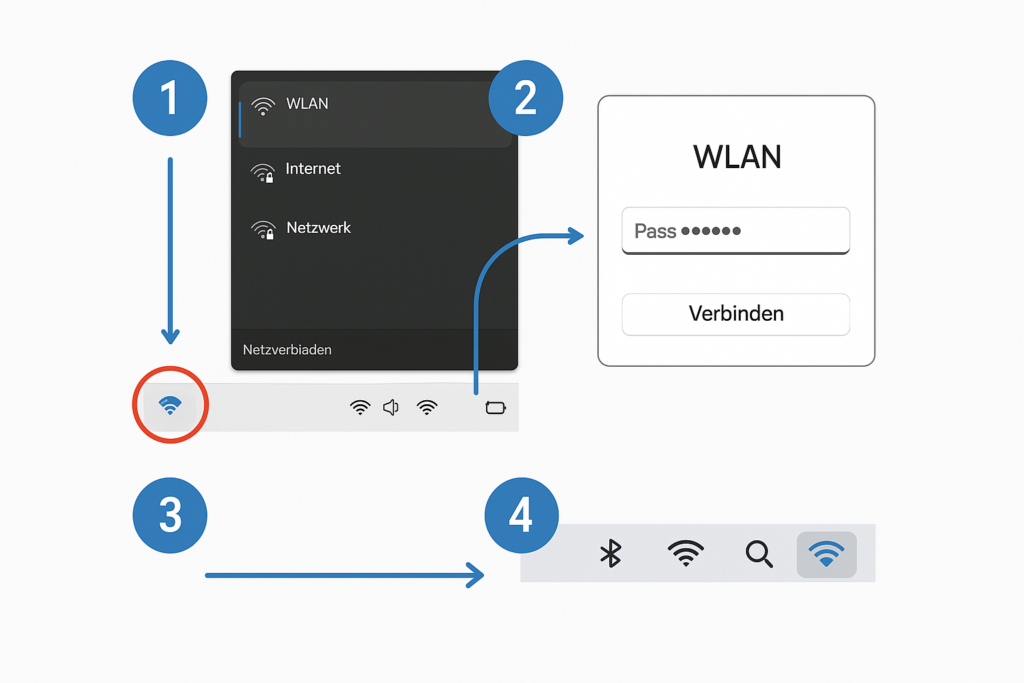
iOS / macOS
- Öffne die Einstellungen → WLAN (iPhone/iPad) oder klicke oben rechts auf das WLAN-Symbol (Mac).
- Tippe bzw. klicke auf das gewünschte Netzwerk.
- Gib das Passwort ein und stelle die Verbindung her.
💡 Hinweis: Du kannst gespeicherte Netzwerke später wieder «vergessen», um dich nicht automatisch zu verbinden.
2. Bluetooth – kabellos mit Geräten in der Nähe verbinden
Bluetooth ist ideal für Verbindungen über kurze Distanzen – zum Beispiel zu kabellosen Kopfhörern, Lautsprechern oder Tastaturen.
Windows
- Gehe zu Einstellungen → Bluetooth und Geräte.
- Aktiviere Bluetooth.
- Klicke auf Gerät hinzufügen → Bluetooth.
- Wähle das gewünschte Gerät aus der Liste aus.
- Bestätige ggf. den Verbindungscode.
iOS / macOS
- Öffne Einstellungen → Bluetooth (iPhone/iPad) oder das Bluetooth-Menü oben rechts (Mac).
- Aktiviere Bluetooth.
- Tippe oder klicke auf das angezeigte Gerät, um die Verbindung herzustellen.
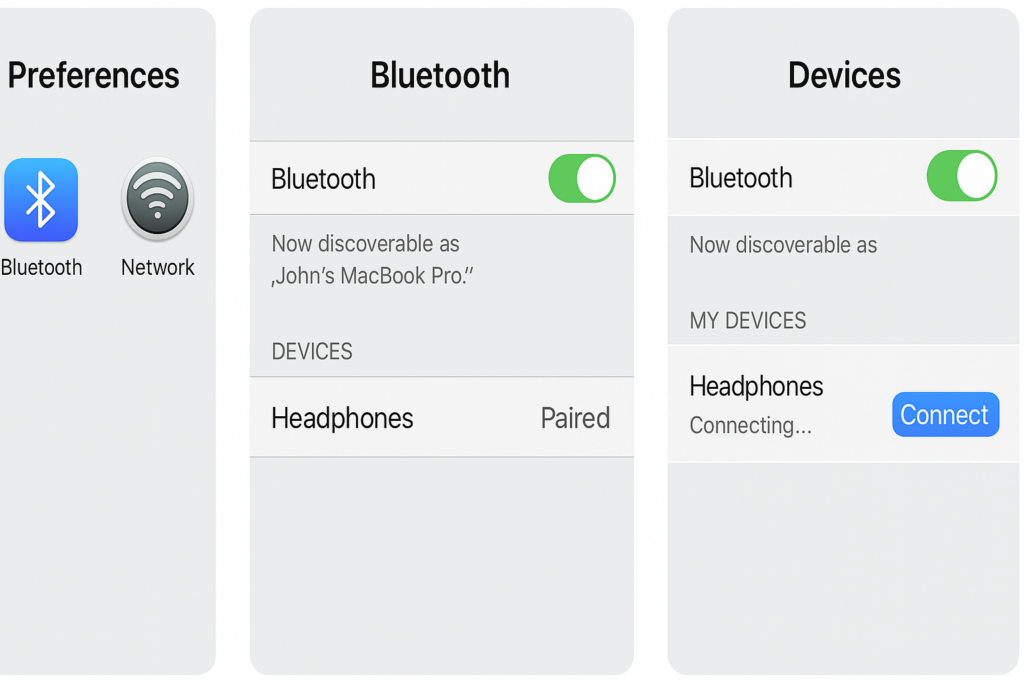
💡 Tipp: Viele Geräte müssen durch langes Drücken einer Taste zuerst in den Pairing-Modus versetzt werden.
3. LAN – kabelgebundene Netzwerkverbindung
Ein LAN-Kabel (auch Ethernet-Kabel genannt) bietet eine besonders stabile Verbindung zum Netzwerk. Diese Variante ist vor allem bei Desktop-PCs oder Docking-Stations anzutreffen. Fast alle tragbaren Geräte sind heute kabellos mit Netzwerken verbunden (siehe Abschnitt 1).

Windows / macOS
- Stecke das LAN-Kabel direkt in den Anschluss deines Geräts (ggf. mit Adapter bei neueren Laptops).
- Die Verbindung wird automatisch erkannt – es ist keine manuelle Einrichtung nötig.
- In den Netzwerkeinstellungen kannst du Details wie IP-Adresse, Geschwindigkeit oder Verbindung prüfen.
💡 Vorteil: LAN-Verbindungen sind unempfindlich gegenüber Störungen und bieten oft schnellere Verbindungen als WLAN.
Das Wichtigste in Kürze
- WLAN ist die häufigste Art, um dein Gerät mit dem Internet zu verbinden – drahtlos, schnell und flexibel. Verfügbare Netzwerke findest du in den Einstellungen, für sichere Verbindungen benötigst du zusätzlich ein Passwort.
- Bluetooth ermöglicht kurze, drahtlose Verbindungen zu Geräten in der Nähe, z. B. Lautsprecher, Tastaturen oder Smartboards. Aktiviere Bluetooth und wähle das gewünschte Gerät aus der Liste aus.
- LAN bietet eine besonders stabile Verbindung über ein Netzwerkkabel – ideal für stationäre Geräte wie Desktop-PCs. Einfach das Kabel einstecken – die Verbindung wird automatisch erkannt.
Tipp: Prüfe nach dem Herstellen einer Verbindung, ob tatsächlich Internetzugriff besteht. Die Information erhältst du, wenn du mit dem Mauszeiger über das Symbol in der Taskleiste fährst.